Hallo Pebisnis
Pada panduan kali ini akan dijelaskan cara input konsinyasi masuk pada Beecloud.
Maksud konsinyasi masuk disini adalah, jika ada toko lain/orang yang titip barang nya ke toko Anda untuk dijual.
Sebagai contoh kasus, disini ada toko CV MILIARTHA titip produk TAS BEE sejumlah 50 PCS untuk di jual di toko Anda. CV MILIARTHA meminta biaya untuk per PCS nya adalah 70.000, dan Anda jual dengan harga 100.000.
Berikut ini langkah-langkahnya:
1. Buat Supplier Baru
- Masuk menu Master - Mitra Bisnis, kemudian klik Tambah Baru. Pastikan centang Supplier, karena CV Miliartha akan dijadikan sebagai Supplier. Selebihnya silahkan input sesuai kebutuhan.
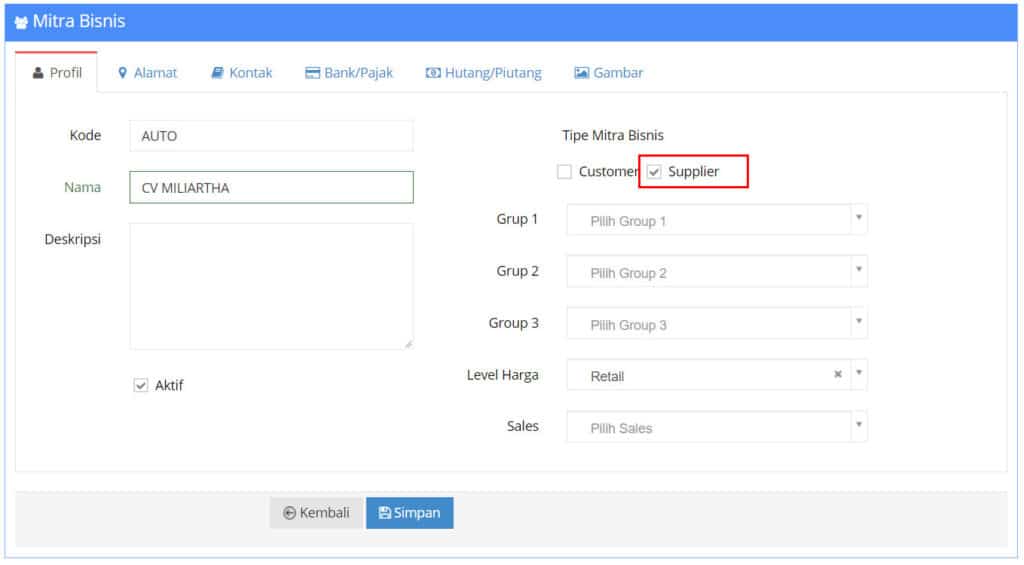
Gambar 1. Tambah Supplier
- *Sebagai saran dari kami, agar laporannya tidak tercampur dengan Supplier lain yang memang Anda beli barang dagang ke supplier tersebut, maka silahkan buat akun baru di menu Master - Akun. Untuk kode dan nama akun bisa disesuaikan dengan kebutuhan, namun untuk klasifikasi silahkan pilih Hutang Lancar.
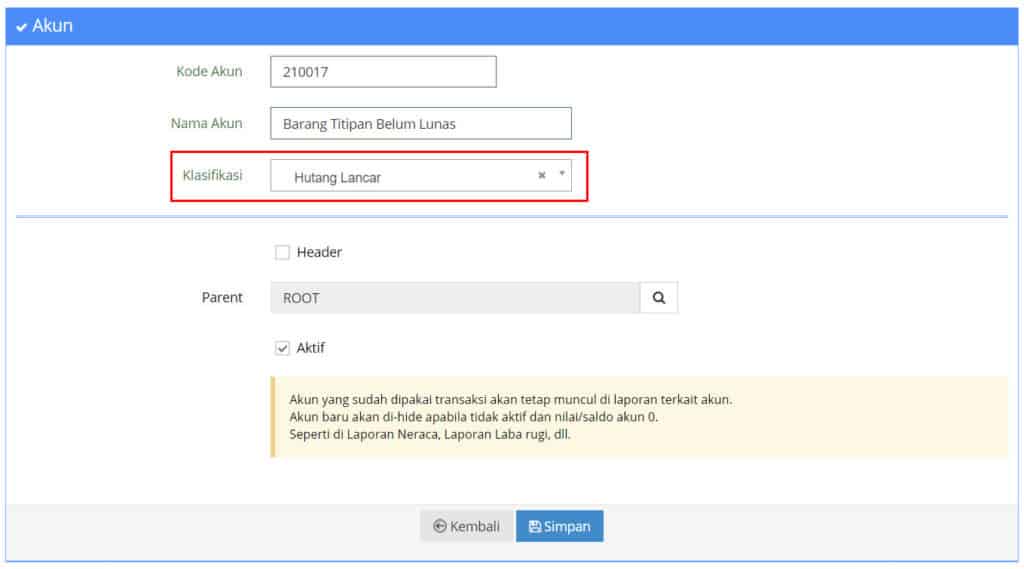
Gambar 2. Hutang Lancar
- Kembali pada input supplier baru, silahkan klik tab Hutang/Piutang, kemudian klik simbol pensil untuk edit.
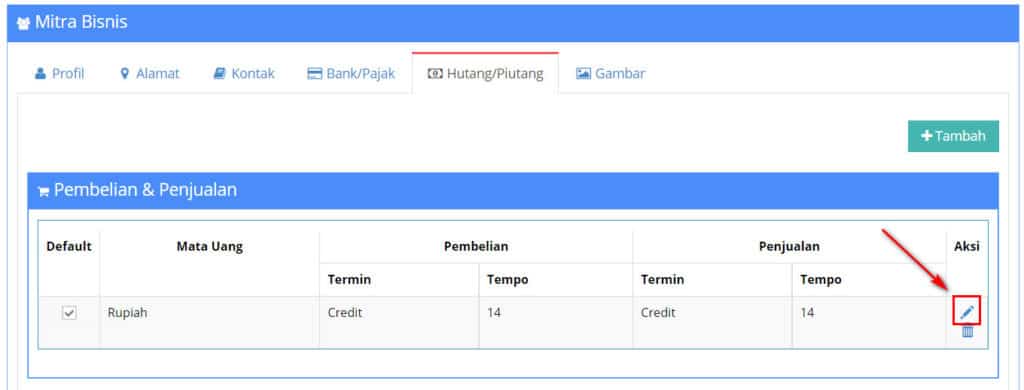
Gambar 3. Edit
- Silahkan ganti akun Hutangnya sesuai dengan akun yang sudah dibuat tadi. Kemudian klik Update dan Simpan.
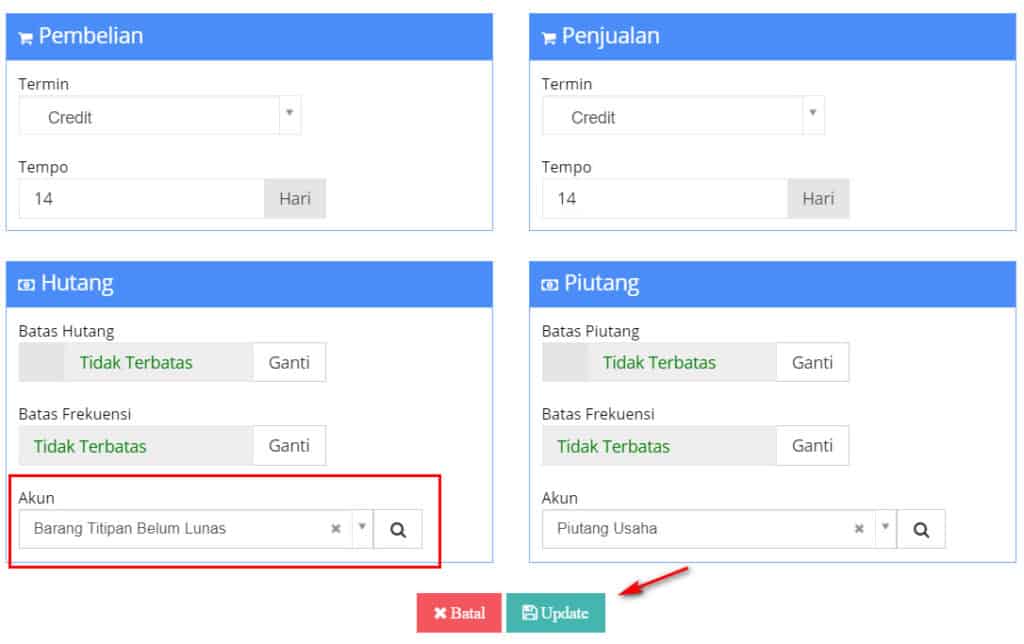
Gambar 4. Ganti Akun Hutang
2. Buat Item Baru
- Silahkan masuk menu Master - Item, kemudian klik Tambah Baru. Isi Kode, Nama dll sesuai kebutuhan.
- *Sebagai saran dari kami, agar laporannya tidak tercampur dengan item yang memang bukan barang titipan, maka silahkan buat akun baru, pastikan klasifikasinya sesuai gambar berikut:
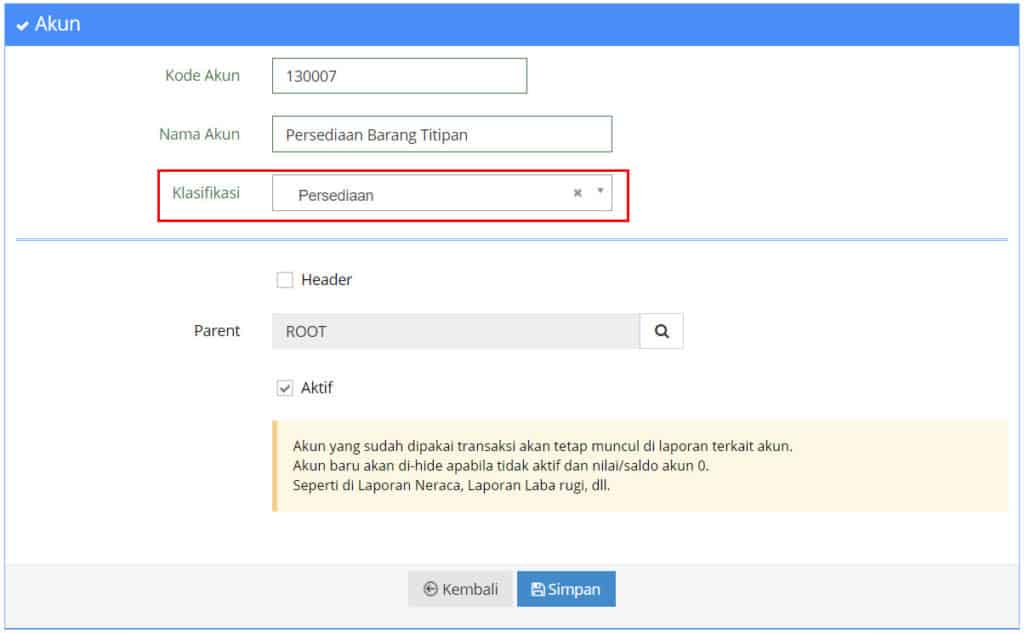
Gambar 5. Akun Persediaan
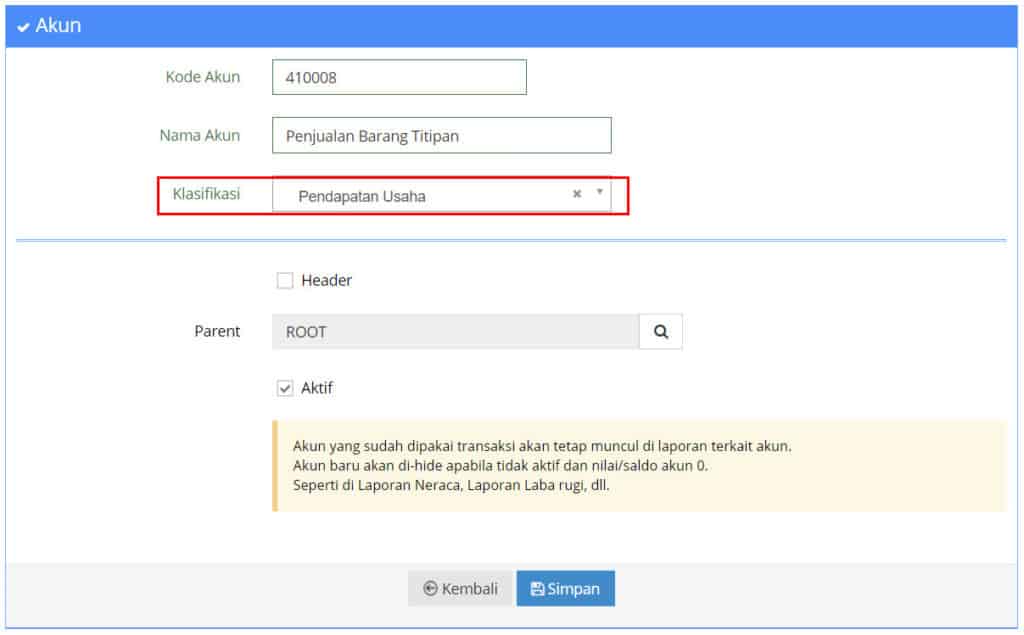
Gambar 6. Pendapatan Usaha
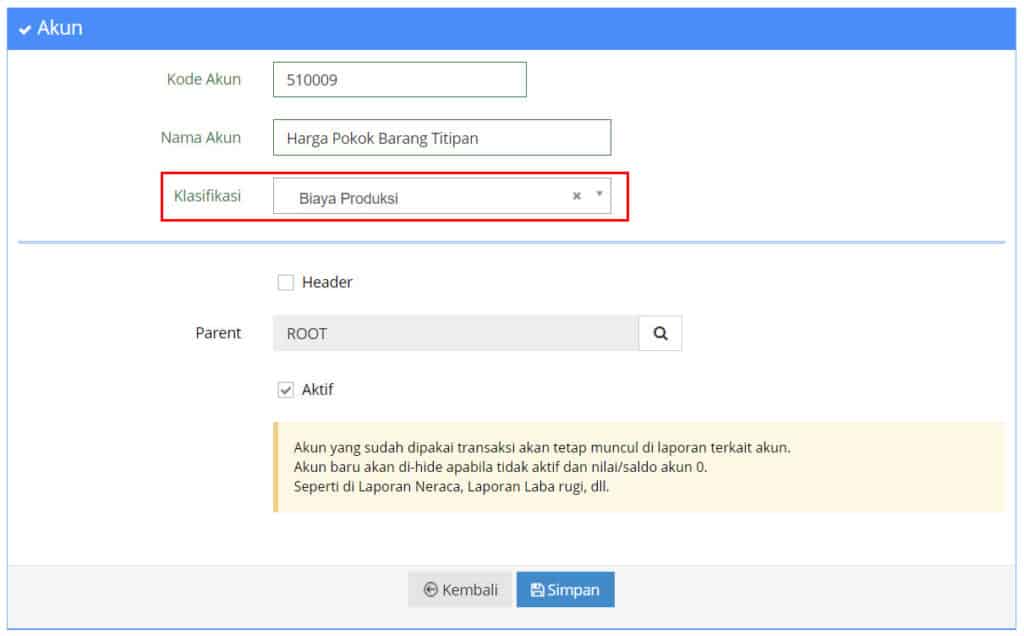
Gambar 7. Akun Biaya Produksi
- Kemudian setting Akuntansi itemnya. Lalu klik Simpan.
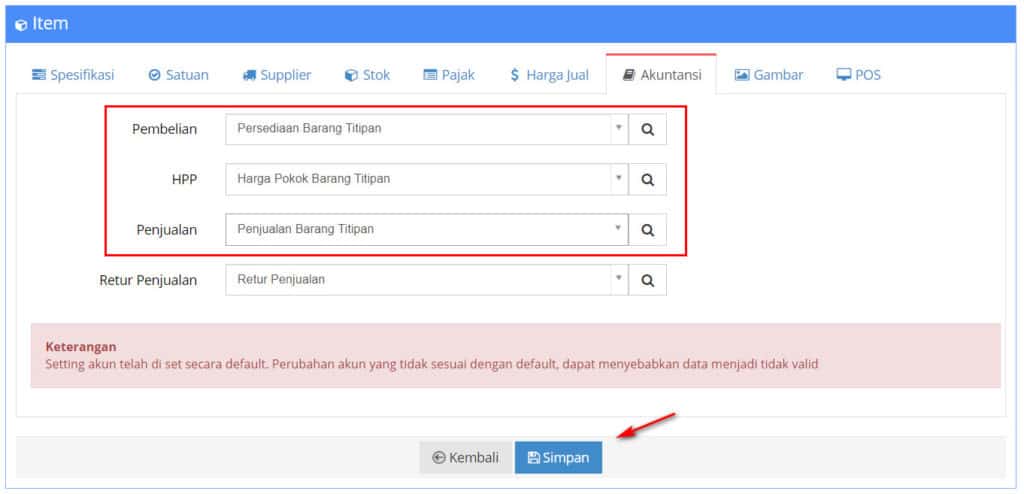
Gambar 8. Setting Akuntansi Item
3. Input Pembelian
- Ketika CV MILIARTHA titip barang, silahkan input pembelian. Masuk menu Pembelian - Pembelian, kemudian klik Tambah Baru. Input nama supplier, item, dll sesuai kebutuhan, namun untuk Termin, pastikan Credit.
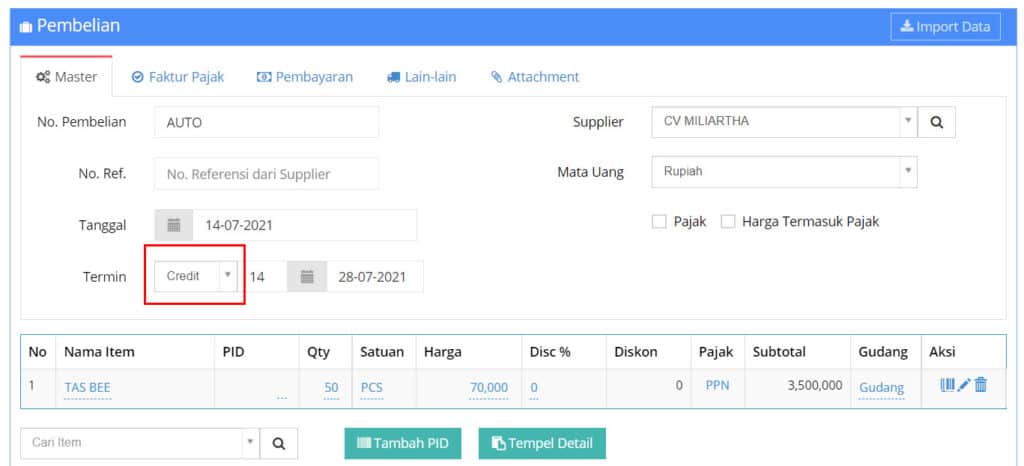
Gambar 9. Input Pembelian
- Jika mengikuti saran dari kami, maka ketika pembelian tersebut tersimpan, laporan neraca untuk persediaan dan hutang akan seperti foto berikut:
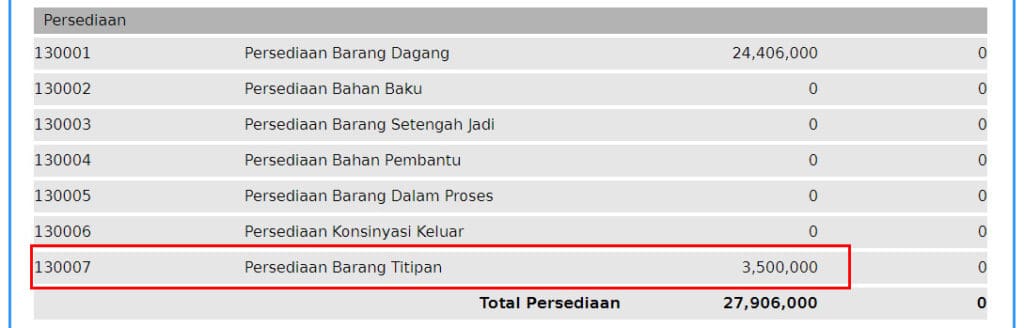
Gambar 10. Persediaan
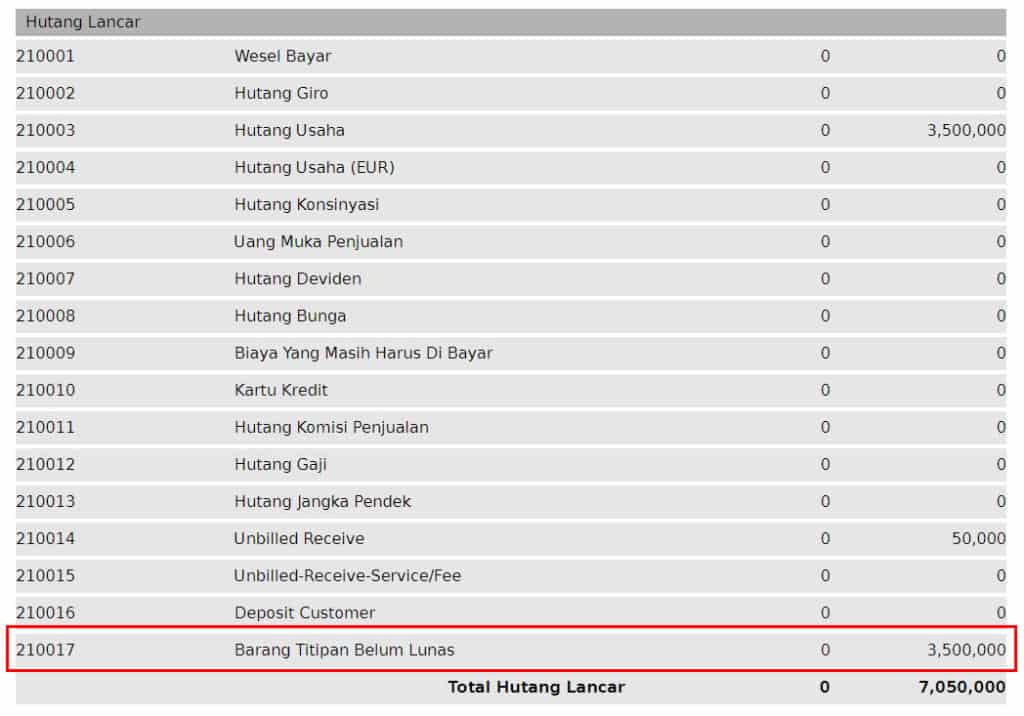
Gambar 11. Hutang Lancar
4. Input Penjualan Barang Titipan
- Jika item yang dititipkan terjual, maka silahkan input Penjualan seperti biasa.
- Berikut ini contoh laporan laba ruginya:
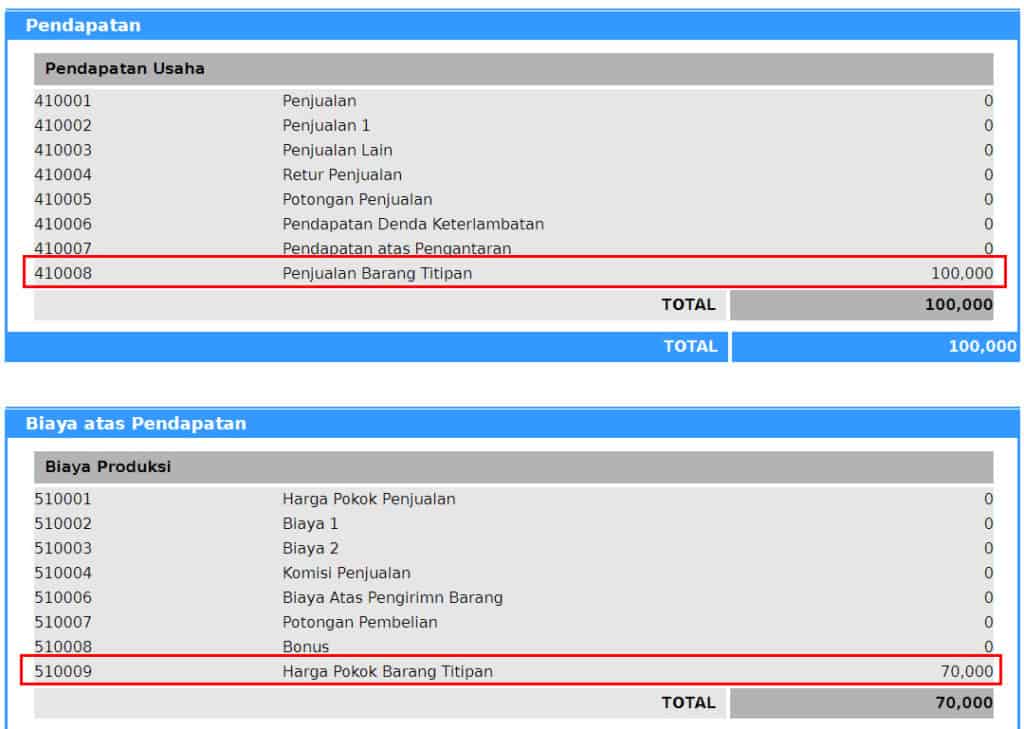
Gambar 12. Laporan Laba Rugi
5. Input Pengembalian Barang Yang Tidak Laku
- Jika barang tersebut kedaluarsa, atau tidak laku dan ingin dikembalikan ke CV MILIARTHA, maka silahkan input Retur Pembelian. Masuk menu Pembelian - Retur Pembelian, kemudian klik Tambah Baru. Input sesuai kebutuhan, namun pastikan terminnya Credit.
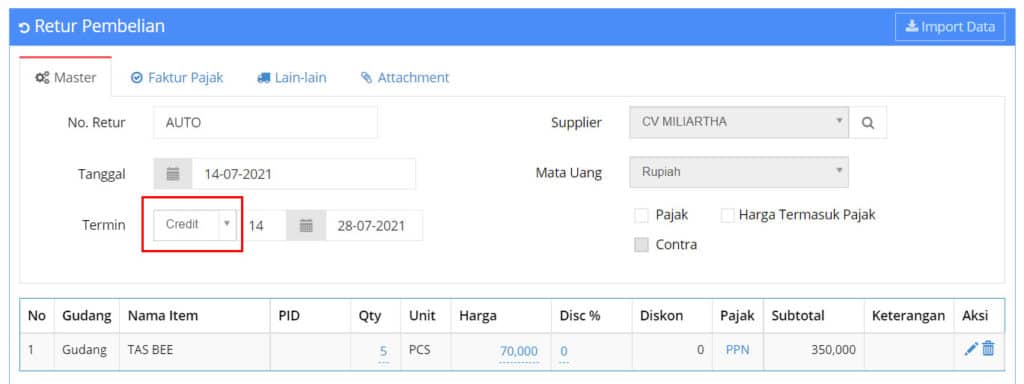
Gambar 13. Retur Pembelian
6. Pemberian Uang Hasil Penjualan Barang Titipan
- Jika CV Miliartha ingin mengambil uang hasil penjualannya, maka silahkan input Pembayaran. Masuk menu Kas/Bank - Pembayran, kemudian klik Tambah Baru. Cara input nya hampir sama dengan input pelunasan hutang kepada Supplier.
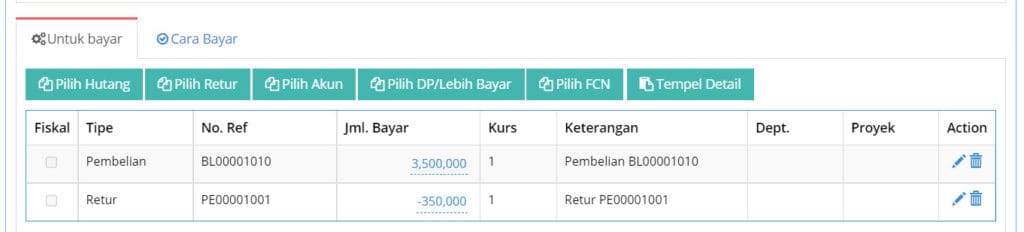
Gambar 14. Pembayaran

Gambar 15. Cara Bayar
- Maka di laporan neraca saldo sudah tidak ada hutang lagi.
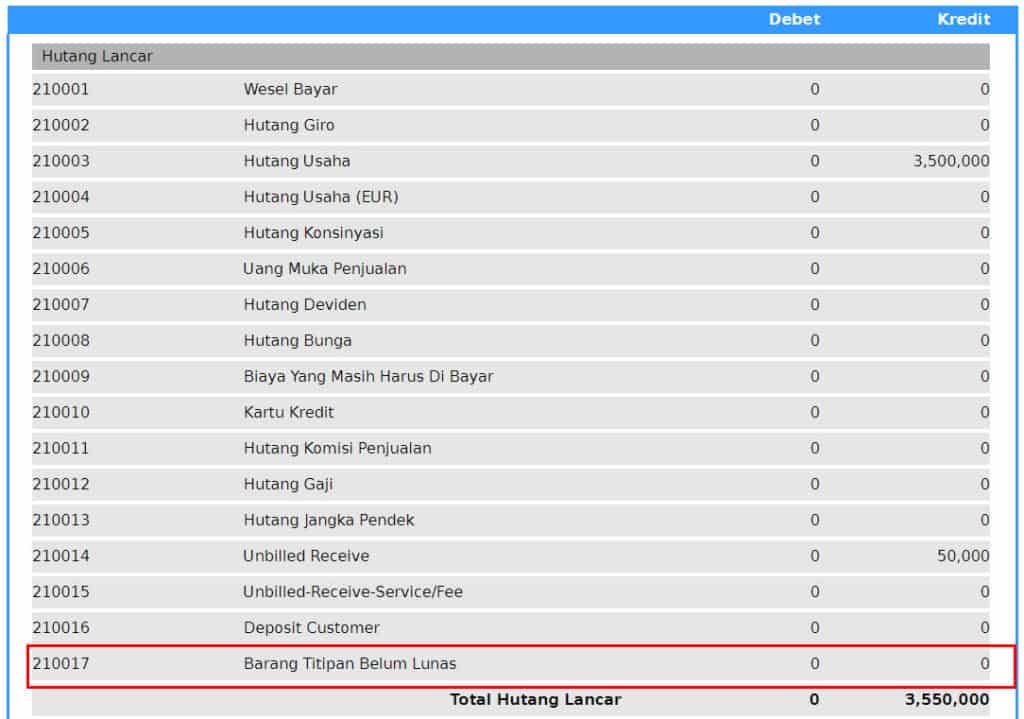
Gambar 17. Laporan Neraca Saldo Setelah Pembayaran Lunas


